Jak vyčistit počítač?

Pro mnohé se počítač stal nepostradatelným pomocníkem a přítelem a uživatelé za ním tráví značné množství času v práci i doma. Stejně jako jakékoli jiné zařízení potřebuje počítač pravidelné čištění: na monitoru jsou vždy otisky prstů, to je v nejlepším případě, na klávesnici jsou drobky, vlasy, prach a mastné skvrny. A pokud systémová jednotka bzučí jako klesající rovina, pak to vše v souhrnu jednoduše vyžaduje obnovení pořádku a čistotu, jinak, dříve či později, prach a nečistoty povedou k nenapravitelným důsledkům. V tomto článku vám představíme, jak vyčistit počítač, aby nedošlo k poškození součástí.
na obsah ↑Proč čistit počítač?
Prach je hlavním nepřítelem počítače, pokud se ovšem viry nezapočítávají. Hromadící se prach ucpává ventilátory, radiátory, v důsledku toho je omezen pohyb vzduchových hmot uvnitř skříně, a tím:
- Zpomalený pohyb všech procesů.
- Přehřátí grafické karty, procesoru, částí základní desky.
Pokud počítač pravidelně nečistíte od prachu, začne se v nejlepším případě zastavit a zamrznout a poté - v blízké budoucnosti vyhoří procesor, grafická karta a zařízení přestane fungovat.
na obsah ↑Důležité! Čistění prachu by se mělo provádět také u uživatelů laptopů. V takovém případě nezapomeňte vyměnit tepelné mazivo, které ovlivňuje přenos tepla mezi povrchem procesoru a chladičem. Naše recenze je věnována tomuto tématu - "Tepelné mazivo pro notebook - což je lepší?".
Jak vyčistit počítač od prachu?
Abyste tomu zabránili, musíte počítač pečovat a dobře se o něj starat. Stanovte plán čištění zařízení a přísně ho držte, nečekejte, až počítač začne hrozně zpomalit, vypnout a restartovat sám.
Vyčistěte počítač ve třech krocích:
- Čištění monitoru a dalších položek.
- Čištění klávesnice a myši.
- Objednávka čištění a obnovení v systémové jednotce.
Důležité! Nezapomeňte, že nepořádek systému s různými nepotřebnými programy také ovlivňuje výkon počítače. Musíte se jich zbavit. Klikněte na odkaz a zjistěte to jaký je nejlepší nástroj k čištění počítače.

Nástroje
Pro úklidové práce budete potřebovat následující nástroje:
- Plochý kartáč s dlouhou hromádkou.
- Starý zubní kartáček
- Vysavač pro domácnost s malým štětcem.
- Stříkací nádoba se stlačeným vzduchem. Pomůže odstranit prach na těžko přístupných místech.
- Měkká ubrousek bez chlupů.
- Křížový šroubovák.
- Plastové svorky (5-8 ks). S pomocí svorek je vhodné sbírat dráty do svazků tak, aby nebránily průchodu vzduchu.
Jakmile jsou všechny nástroje smontovány, začněte v pořádku.
Monitor a další komponenty
Čištění monitoru a příslušenství: tiskárna, směrovač, reproduktory nejsou nutné, odstraňte z nich prach a otřete obrazovku speciálním hadříkem. Taková zařízení nemusí být čištěna, pokud nejsou něčím vážně zabarvena.
Důležité! Je přísně zakázáno otírat monitor alkoholem, protože mnoho obrazovek má speciální antireflexní vrstvu a může být poškozeno agresivním prostředkem.
Pokud se na monitoru objeví mastná místa, otřete brýle hadříkem, který nepouští vlákna, a otřete obrazovku. Navlhčete hadřík teplou vodou a důkladně otřete monitor a poté jej otřete dosucha.
Důležité! Všichni členové rodiny mají často přístup k domácímu počítači. Co když chcete skrýt některé informace z domácností? V tomto případě budete mít zájem o informace jak vytvořit průhlednou složku na ploše.

Klávesnice
Pro mnoho uživatelů je klávesnice prasátko různých drobků. Chcete-li se zbavit zbytků a správně vyčistit počítač, postupujte takto:
- Otočte klávesnici a dobře ji poklepejte dlaní. Chcete-li zabránit ucpání drobků ve stejných dírách, změňte úhel klávesnice.
- Vysajte klávesnici nebo vyfukujte vzduch. Vzdálenost ke klíčům může být libovolná, protože se stále nevrátí. Pokud ale vyčistíte klávesnici notebooku a rozhodnete se ji vakuovat, je lepší odolat vzdálenosti až 15 cm.
- Pokud jsou klávesy naplněny nápojem, je nezbytná kompletní analýza klávesnice. Na mnoha klávesnicích mohou být klávesy odstraněny, ale nejprve načrtněte jejich umístění nebo vyfotografujte obrázek, abyste později nemuseli sbírat mozaiku „zadáním“. Omyjte klíče následujícím způsobem:
- Zabalené klíče zabalte do plastového sáčku.
- V koupelně uzavřete vypouštěcí otvor tak, aby během praní nic neuniklo.
- Nalijte trochu vody do sáčku a nalijte prací prášek.
- Důkladně omyjte veškerý plast, plochý sáček ze strany na stranu.
- Důkladně opláchněte klíče pod tekoucí vodou.
- Položte všechny přísady na ručník.
- Klíče osušte fénem.
- Rám klávesnice důkladně otřete navlhčeným hadříkem.
Důležité! Pokud nejsou klávesy na klávesnici vyjímatelné, vyčistěte je spolu s pouzdrem hadříkem nepouštějícím vlákna nebo speciálními alkoholovými tampóny.
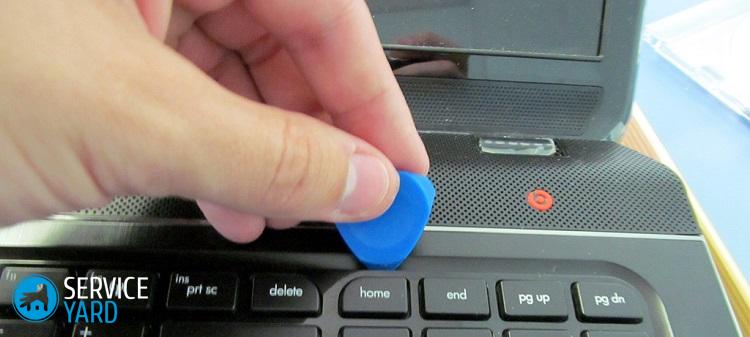
Myš
Velké trosky se dostanou do myši mnohem méně často. Ale někdy villi, vlasy nebo vlákno mohou rušit optický paprsek, aby fungovaly kvalitativně. V tomto případě rozeberte myš, ale nezapomeňte si pamatovat proces demontáže a v budoucnu ji složit. Uvnitř shromažďujte sebrané zbytky, očistěte kolo chloupků, otřete knoflíky a optiku.
Důležité! Pokud je myš mechanická, otřete ji bavlněnou vlnou alkoholem nebo jen hadříkem. A nezapomeňte vyčistit kolo tuku pomocí vatového tampónu a alkoholu.
V případě potřeby omyjte podložku myši mýdlovou vodou, opláchněte ji a osušte.
na obsah ↑Důležité! Fanoušci práce na notebooku ležící na posteli nebo pohovce, doporučujeme použít speciální stojany na notebook.
Čištění systémové jednotky od prachu
Nejtěžší a nejodpovědnější událostí je čištění systémové jednotky. Pokud jste tak dosud neučinili, proveďte čištění společně s odborníkem.
Celý proces čištění systémové jednotky lze rozdělit do následujících kroků.
Přípravné:
- Odpojte systémovou jednotku od sítě.
- Odpojte všechny vodiče a kabely. Pokud je pro vás obtížné zapamatovat si, ke kterému drátu je připojen, načtěte nebo odpojte systémovou jednotku se zapnutými vodiči a načtěte je. Stejná čísla můžete použít pomocí plstěného pera na každý konektor a kabeláž, která jde do tohoto konektoru, nebo připojit kartónové štítky k označení čísel.
- Vytáhněte systémovou jednotku uprostřed místnosti - bude pro vás pohodlnější vyčistit počítač, protože přístup k systémové jednotce ze všech stran bude snadný.
- Otočte zařízení na boku tak, aby se neotevřela.

Demontáž systémové jednotky a odstranění prachu z jejích součástí:
- Odstraňte boční kryt systémové jednotky odšroubováním šroubů na zadní straně počítače pomocí šroubováku Phillips.
- Po uchopení prstů prsty vytvořte speciální vybrání na krytu a lehce je posuňte dozadu a odložte stranou. Skládejte šrouby do plastové krabičky.
- Pečlivě zkontrolujte všechny uzly uvnitř počítače. Všechny části musí pevně „sedět“ na svém místě. Pokud najdete prvky, které nejsou připevněny k desce nebo ke krabici systémové jednotky, odstraňte takové části, jinak by mohly být vysávány vysavačem.
Důležité! Zvláštní pozornost věnujte stavu žebrovaných radiátorů a ventilátorů instalovaných uvnitř. Mírně zatlačte oběžné kolo ventilátoru a pokud se setrvačností otočí o dvě až tři otáčky, jsou ložiska ventilátoru v pořádku. Pokud se oběžné kolo nepohybuje, je pozdě na čištění - ventilátor se ucpal prachem, zastavil a ložiska se zasekla. V takovém případě se neobejdete bez výměny ventilátoru.
- Zapněte vysavač a po celé ploše systémové jednotky vyhledejte úzkou trysku, čímž odstraníte hlavní hromadění prachu. Vzdálenost od trysky k deskám by měla být 5-10 milimetrů. Tam, kde nejsou žádné desky, můžete chodit s tryskou od začátku do konce. Vyberte minimální výkon vysavače, zejména pokud je to poprvé, kdy provádíte takový proces.
- Při práci s vysavačem použijte kartáč. Přesuňte kartáč na desce plošných spojů a srazte prach tak, aby jej vysavač vysal.
- Pomocí plechovky se stlačeným vzduchem odstraňte prach z žeber chladiče chladiče procesoru.
- Grafická karta má také ventilátor, který lze čistit pomocí stlačeného vzduchu. Vložte plechovku do plastové zkumavky (součástí balení), odstraňte veškerý nahromaděný prach. Buďte velmi opatrní, abyste nepoškodili malé části desky.
Důležité! Při práci s rozprašovačem se jej snažte udržovat ve svislé poloze a zkumavka by měla být v malé vzdálenosti od pracovního povrchu.
- Důkladně vysajte napájecí zdroj, abyste počítač řádně vyčistili. Po obvodu obraťte vlhký hadřík. Pracujte opatrně, aniž byste se dotýkali vodičů a desek.
- Pokud je potřeba (když počítač pracuje, chladič napájecí jednotky vydává zvýšený hluk), odpojte napájecí jednotku, vyčistěte ji pomocí vysavače a namažte chladič strojním olejem.
Důležité! Kromě základních doporučení, jak správně vyčistit počítač, vezměte na vědomí několik užitečných tipů, které usnadní celý proces a umožní vám zajistit jeho bezpečnost:
- Před vysáváním chladičů zastavte jejich rotaci nebo odpojte od desky.
- Po vyčištění namažte ventilátor. Opatrně ji odstraňte, odlepte malou nálepku na základně a kapejte motorový olej.
- Z důvodu prevence vyčistěte monitor, jakmile je znečištěný, myš a klávesnici každé tři měsíce a systémovou jednotku jednou za šest měsíců.
- Desky se nemůžete dotýkat vlhkým hadříkem: za prvé, jsou velmi citlivé na vodu a za druhé, desky jsou schopny zachytit látku a ohnout se nebo vypuknout. Vlhký hadřík lze chodit pouze po zadní straně systémové jednotky - tam, kde jsou konektory.
- Nejvhodnější je vyčistit ventilátory pravidelným tvrdým zubním kartáčkem.

Sestava systémové jednotky:
- Po očištění upevněte všechny prvky na své místo.
- Zavřete kryt systémové jednotky.
- Otočte jej do správné polohy.
- Procházejte zvenku vlhkým hadříkem a odstraňte veškeré nečistoty.
- Nechte systémovou jednotku sušit po dobu 20 minut.
- Připojte všechny kabely na zadní straně systémové jednotky.
- Připojte napájecí kabel k systémové jednotce a zapojte jej do sítě.
na obsah ↑Důležité! Přepětí v elektrické síti mají velmi silný vliv na technologii, a zejména na počítače. Aby nemusíte nakupovat drahé spálené díly pro zařízení, je lepší okamžitě zakoupit nepřerušitelný zdroj napájení pro počítač.
Stock záběry
Tichý provoz počítače naznačuje, že jste všechno udělali správně, vyčistili zařízení od prachu a nyní můžete bezpečně pracovat beze strachu, že v nejnepříznivější chvíli se zařízení „zpomalí“ nebo selže. Zdraví pro vás a vaši techniku!








